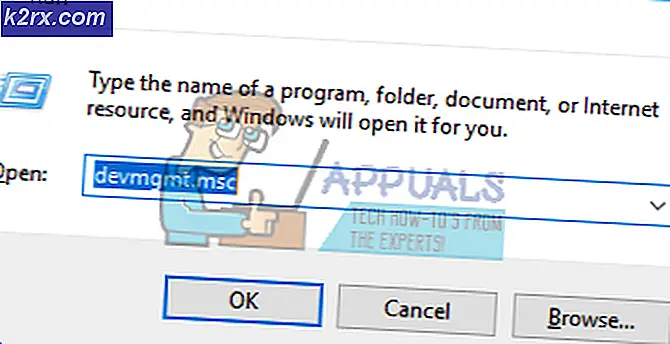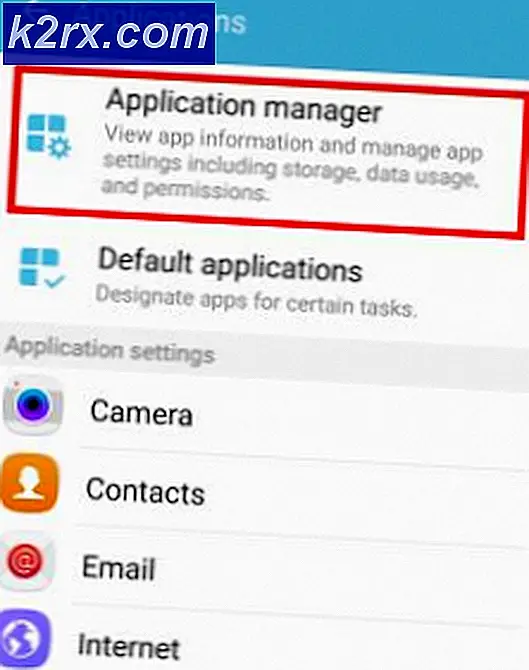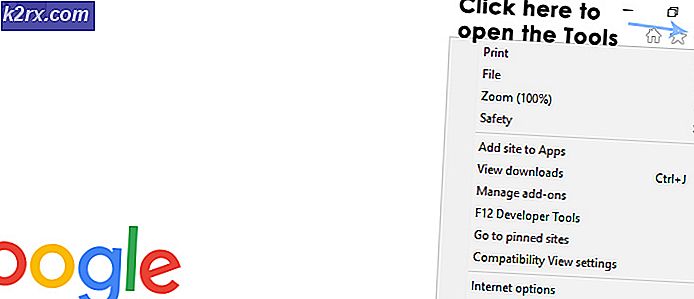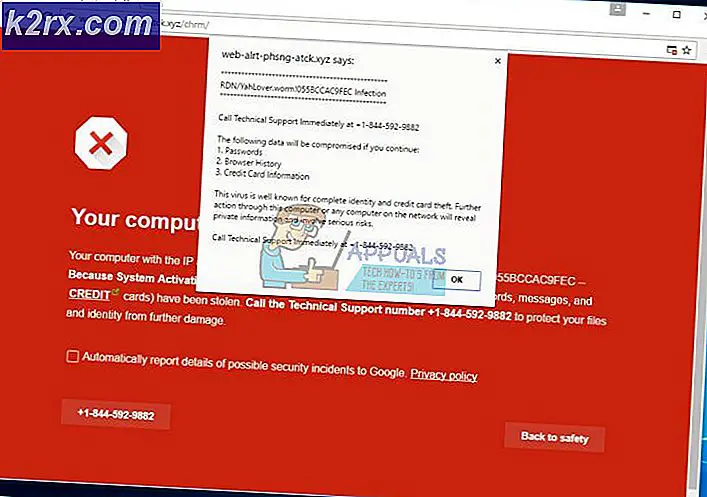Pengemudi Mendeteksi Kesalahan Pengontrol di \ Device \ Ide \ IdePort1
'Driver mendeteksi kesalahan pengontrol di \ Device \ Ide \ IdePort1Kesalahan biasanya ditemukan menggunakan Penampil Acara setelah pengguna mengalami ketidakstabilan sistem secara umum. Dalam kebanyakan kasus, kesalahan ini ditemukan setelah aplikasi sering mogok.
Ada beberapa penyebab berbeda yang mungkin memaksa Peraga Peristiwa untuk membuat beberapa entri dengan kesalahan ini. Drive yang dalam proses menjadi buruk adalah skenario yang paling sering terjadi, tetapi kesalahan sektor, deskriptor sektor buruk, dan stempel waktu yang tidak selaras juga dapat menyebabkan masalah ini.
Saat menyelidiki masalah ini, Anda juga harus mempertimbangkan untuk memeriksa kabel SATA / ATI Anda untuk mencari pin yang longgar dan kabel yang rusak. Hanya setelah Anda menghilangkan penyebab perangkat keras potensial, Anda harus memulai pemecahan masalah untuk penyebab terkait perangkat lunak seperti pengontrol IDE / ATA / ATAPI yang rusak atau kedaluwarsa dan kerusakan file sistem.
Bagaimana Memperbaiki 'Driver mendeteksi kesalahan pengontrol pada masalah \Device\Ide\IdePort1'?
1. Periksa Status SMART HDD Anda
Sebelum menjelajahi strategi perbaikan lainnya, pastikan bahwa masalahnya tidak disebabkan oleh masalah HDD yang mendasarinya. Dengan menggunakan alat informasi / log SMART (Self-Monitoring, Analysis, and Reporting Technology) di HDD, Anda akan dapat menentukan apakah masalah perangkat keras yang menyebabkan masalah.
Jika HDD Anda sekarat, tidak ada perbaikan lain yang ditampilkan di bawah ini yang memungkinkan Anda untuk memperbaiki masalah.
Ada banyak SMART yang akan menyelesaikan pekerjaan, tetapi tidak semuanya gratis. Salah satu alternatif gratis populer yang akan menyelesaikan pekerjaan adalah CrystalDiskInfo. Alat ini akan memungkinkan Anda untuk melihat data SMART hard disk Anda dan menentukan apakah HDD Anda sekarat atau tidak.
Berikut panduan cepat yang akan membantu Anda menentukan status HDD Anda melalui CrystalDiskInfo:
- Buka browser default Anda dan navigasikan ke tautan ini (sini). Di dalam, klik Unduh tombol, lalu klik PEMASANG versi yang terkait dengan Edisi Standar dan tunggu hingga unduhan selesai.
- Setelah pengunduhan selesai, klik dua kali pada penginstalan yang dapat dieksekusi dan klik Iya pada UAC (Kontrol Akun Pengguna) cepat. Kemudian, terima Perjanjian lisensi dan ikuti petunjuk di layar untuk menyelesaikan penginstalan.
catatan: Penginstalan yang dapat dieksekusi tidak penting, jadi silakan menginstalnya di mana pun Anda mau.
- Setelah penginstalan selesai. Buka Info Disk Kristal utilitas.
- Dengan Info Disk Kristal utilitas terbuka, lihat file Status kesehatan. Jika statusnya Baik, jelas bahwa kesalahan tidak terjadi karena masalah perangkat keras HDD. Tetapi jika statusnya Buruk atau Awas, drive HDD Anda hampir mati dan Anda harus mencadangkan drive Anda dan mencari penggantinya.
catatan: Jika Anda memiliki beberapa drive, Anda dapat beralih di antaranya dari tab langsung di bawah bilah pita di bagian atas.
Jika pemindaian menentukan bahwa HDD Anda tidak memiliki masalah, Anda dapat melanjutkan ke perbaikan berikutnya dan salah satunya memungkinkan Anda untuk menyelesaikan masalah.
2. Jalankan pemindaian CHKDSK
Jika penyelidikan di atas telah mengungkapkan bahwa HDD Anda sehat, kemungkinan masalahnya difasilitasi oleh satu atau beberapa sektor buruk yang tidak dapat diakses oleh OS Anda. Karena itu, sistem Anda mungkin akan membuang 'driver mendeteksi kesalahan pengontrol pada \ Device \ Ide \ IdePort1Kesalahan di latar belakang (di dalam Penampil Acara).
Utilitas bawaan ini akan memindai integritas sektor HDD Anda dan mencari sektor buruk, metadata, dan kesalahan file logis yang mungkin memfasilitasi munculnya masalah ini. Jika masalah ditemukan, utilitas akan mencoba menggunakan sektor yang sehat untuk menggantikan yang buruk.
Perlu diingat bahwa tabel file master volume yang rusak, deskriptor sektor yang buruk, atau stempel waktu yang tidak selaras juga dapat memicu ini 'driver mendeteksi kesalahan pengontrol pada \ Device \ Ide \ IdePort1' isu.
Berikut panduan cepat untuk menjalankan pemindaian CHKDSK:
- Buka a Lari kotak dialog dengan menekan Tombol Windows + R. Selanjutnya, ketik 'Cmd' dan tekan Memasukkan, lalu tekan Ctrl + Shift + Enter untuk membuka Command Prompt yang ditinggikan. Ketika Anda melihat UAC (Kontrol Akun Pengguna), klik Iya untuk memberikan hak administratif.
- Setelah Anda berada di dalam terminal CMD yang ditinggikan, ketik perintah berikut dan tekan Enter untuk memulai pemindaian CHKDSK:
chkdsk / f
- Tunggu dengan sabar hingga operasi selesai, lalu reboot komputer Anda. Pada urutan pengaktifan berikutnya, lihat apakah masalah telah teratasi dengan memeriksa file Penampil Acara untuk 'barudriver mendeteksi kesalahan pengontrol pada \ Device \ Ide \ IdePort1Kesalahan.
Jika masalah yang sama masih terjadi, pindah ke perbaikan potensial berikutnya di bawah ini.
3. Pasang kembali kabel SATA (jika ada)
Karena beberapa pengguna yang terpengaruh telah mengonfirmasi, masalah khusus ini juga dapat terjadi karena kabel SATA yang rusak atau port SATA yang salah. Masalah koneksi dapat dengan mudah menyebabkan 'driver mendeteksi kesalahan pengontrol pada \ Device \ Ide \ IdePort1Kesalahan setelah setiap interupsi.
Jika memungkinkan, sambungkan HDD pada komputer lain atau paling tidak gunakan port dan kabel SATA yang berbeda jika Anda tidak memiliki mesin kedua untuk melakukan beberapa pengujian.
Catatan: Jangan bingung antara kabel data SATA dengan daya yang setara.
Jika masalah berhenti terjadi saat Anda menggunakan port yang berbeda dengan kabel SATA yang sama, Anda harus membawa motherboard Anda ke teknisi IT untuk menyelidiki pin yang longgar.
Di sisi lain, jika masalah tidak lagi terjadi saat Anda menggunakan kabel SATA yang berbeda, kemungkinan besar kabel yang buruk adalah penyebabnya.
Dalam kasus investigasi terbaru ini tidak memungkinkan untuk memperbaiki 'driver mendeteksi kesalahan pengontrol pada \ Device \ Ide \ IdePort1Masalah, pindah ke perbaikan potensial berikutnya di bawah ini.
4. Perbarui pengontrol IDE ATA / ATAPI (jika ada)
Jika Anda menggunakan HDD lama, masalah ini juga dapat terjadi karena pengontrol IDE ATA / ATAPI yang kedaluwarsa atau rusak. Beberapa pengguna terpengaruh yang berjuang dengan kesalahan yang sama telah mengkonfirmasi bahwa masalah telah diselesaikan setelah mereka menggunakan Pengelola Perangkat untuk memperbarui versi driver dari pengontrol IDE dan memulai ulang komputer mereka.
Berikut panduan cepat untuk melakukan ini:
catatan: Anda harus dapat mengikuti langkah-langkah di bawah ini apa pun versi Windows Anda (selama Anda menggunakan HDD lawas)
- tekan Tombol Windows + R untuk membuka a Lari kotak dialog. Selanjutnya, ketik 'devmgmt.msc'Di dalam kotak teks, lalu tekan Memasukkan untuk membuka Pengelola Perangkat.
catatan: Jika Anda diminta oleh UAC (Kontrol Akun Pengguna), klik Iya untuk memberikan hak administratif.
- Setelah Anda berada di dalam Pengaturan perangkat, gulir ke bawah melalui daftar perangkat yang dipasang dan luaskan menu tarik-turun yang terkait dengan Pengontrol IDE ATA / ATAPI.
- Selanjutnya, klik kanan pada file IDE / SATA / AHCI pengontrol dan memilih Perbarui driver dari menu konteks yang baru muncul.
- Setelah Anda berada di dalam menu pembaruan Anda IDE ATA / ATAPI pengontrol, klik Cari secara otomatis untuk perangkat lunak driver yang diperbarui dan tunggu hingga pemindaian selesai.
- Jika versi yang lebih baru ditemukan, ikuti petunjuk di layar untuk menyelesaikan penginstalan driver.
- Nyalakan kembali komputer Anda dan lihat apakah masalah telah teratasi setelah pengaktifan berikutnya selesai.
Jika Anda masih melihat entri baru dengan 'driver mendeteksi kesalahan pengontrol pada \ Device \ Ide \ IdePort1Kesalahan, pindah ke perbaikan berikutnya di bawah.
5. Gunakan System Restore
Jika Anda baru mulai melihat perilaku ini baru-baru ini, ada kemungkinan bahwa perubahan perangkat lunak terbaru akhirnya menyebabkan 'driver mendeteksi kesalahan pengontrol pada \ Device \ Ide \ IdePort1Kesalahan. Jika masalah muncul karena layanan atau proses pihak ketiga tetapi Anda tidak tahu persis yang mana, cara termudah untuk menyelesaikan masalah adalah dengan menggunakan utilitas System Restore.
Dengan memanfaatkan snapshot pemulihan yang dibuat sebelumnya, Anda dapat mengembalikan komputer ke status sehat tanpa skenario yang saat ini menyebabkan masalah tersebut.
Berikut adalah panduan cepat menggunakan utilitas Pemulihan Sistem untuk memperbaiki 'driver mendeteksi kesalahan pengontrol pada \Device\Ide\IdePort1'Kesalahan:
- Buka a Lari kotak dialog dengan menekan Tombol Windows + R. Selanjutnya, ketik 'Rstrui' dan tekan Memasukkan untuk membuka Pemulihan Sistem Penyihir.
- Setelah Anda berada di dalam wizard Pemulihan Sistem, tekan Lanjut di layar awal.
- Setelah Anda masuk ke layar berikutnya, mulailah dengan mencentang kotak yang terkait dengan Tampilkan lebih banyak titik pemulihan. Selanjutnya, lihat tanggal dan pilih titik pemulihan yang diberi tanggal sebelum Anda pertama kali mulai menangani kesalahan khusus ini. Dengan titik pemulihan yang sesuai dipilih, klik Lanjut untuk melanjutkan ke menu berikutnya.
Catatan: Perlu diingat bahwa setelah Anda menerapkan titik pemulihan sebelumnya, setiap perubahan yang dibuat setelah titik tersebut juga akan hilang. Artinya, semua penginstalan aplikasi, pembaruan driver, dan hal lainnya juga akan hilang.
- Setelah Anda sampai sejauh ini, klik Selesai lalu klik Iya pada prompt konfirmasi untuk memulai proses pemulihan. Komputer Anda kemudian akan dimulai ulang dan status yang lebih lama akan diberlakukan pada permulaan sistem berikutnya.
Jika Anda tidak dapat menemukan snapshot pemulihan yang sesuai atau prosedur ini tidak menyelesaikan masalah, pindah ke metode terakhir di bawah.
6. Lakukan instalasi Perbaikan
Jika tidak ada metode di bawah yang memungkinkan Anda memperbaiki masalah, besar kemungkinan Anda tidak akan dapat memperbaiki masalah kecuali Anda berhasil menyegarkan setiap komponen Windows dan setiap proses terkait booting.
Ini dapat dicapai melalui a instal bersih, tetapi ini berarti Anda kemungkinan besar akan kehilangan semua data pribadi Anda kecuali Anda meluangkan waktu untuk mencadangkan data Anda sebelumnya.
Pendekatan yang lebih terfokus adalah dengan menggunakan a perbaikan instal (peningkatan di tempat). Berbeda dengan penginstalan bersih, operasi ini memungkinkan Anda menyegarkan setiap komponen Windows sambil menyimpan setiap data pribadi termasuk aplikasi, game, media pribadi, dan bahkan pilihan preferensi pengguna yang terbatas.